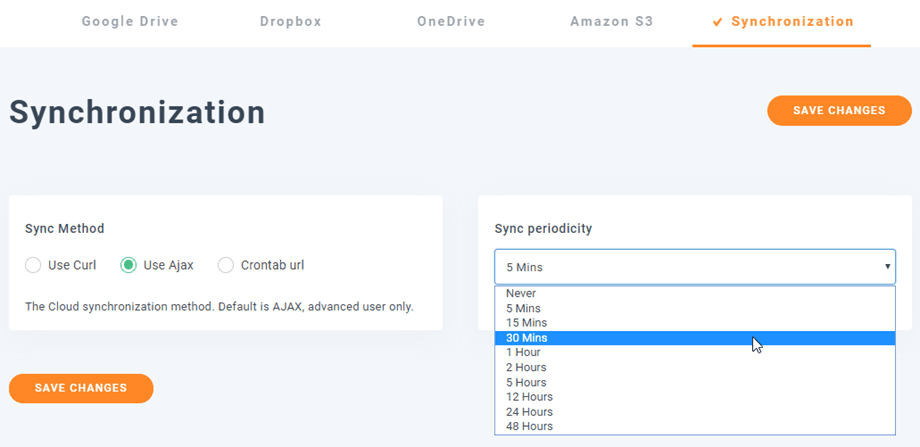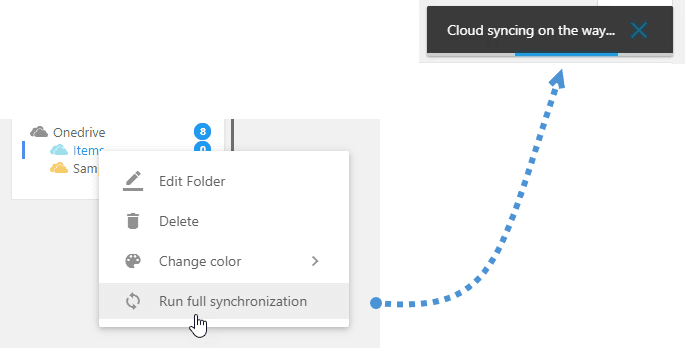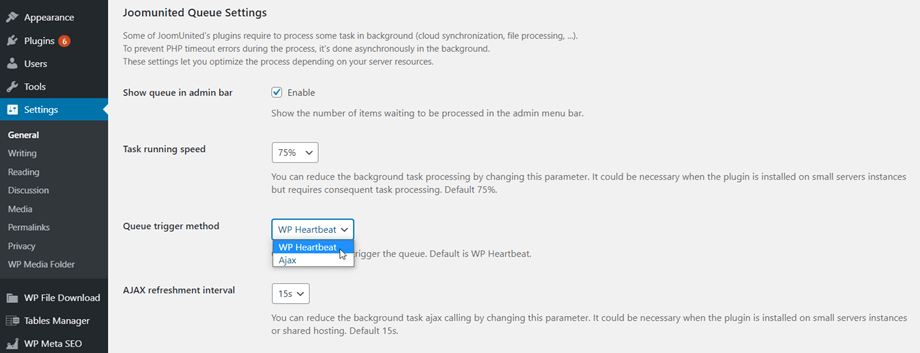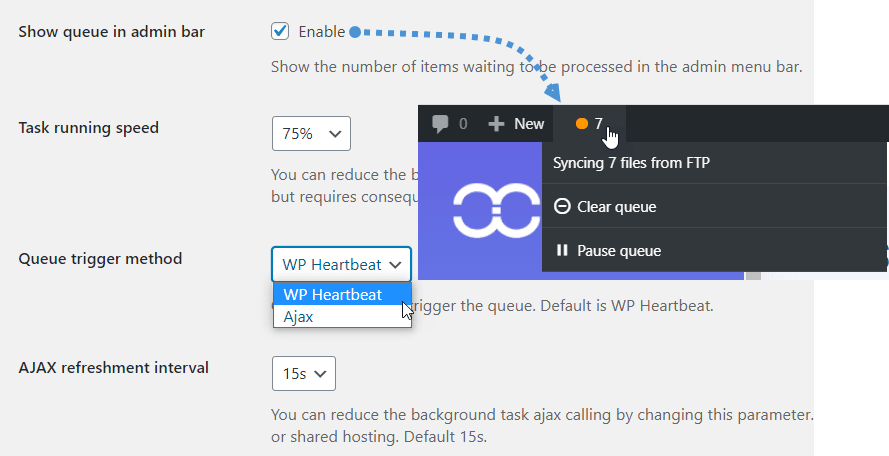Dodatek do chmury WP Media Folder : Synchronizacja
1. Synchronizacja w chmurze
Aby ustawić metodę synchronizacji i częstotliwość synchronizacji z folderami w chmurze, przejdź do Ustawienia> WP Media Folder > Chmura> zakładka Synchronizacja.
- Metoda synchronizacji: Metoda synchronizacji w chmurze. Domyślnie jest to AJAX, tylko dla zaawansowanych użytkowników.
- Użyj Curl
- Użyj Ajax
- Crontab url
- Częstotliwość synchronizacji: automatyczne opóźnienie synchronizacji zawartości w chmurze. Wartość domyślna to 5 minut.
Na pulpicie nawigacyjnym WP Media Folder podczas synchronizacji oprócz głównego folderu w chmurze pojawi się ikona synchronizacji.
Jeśli ręcznie naciśniesz Uruchom pełną synchronizację, klikając prawym przyciskiem myszy folder chmury, w prawym górnym rogu pojawi się powiadomienie.
2. Ustawienia kolejki Joomunited
Niektóre wtyczki JoomUnited wymagają przetwarzania niektórych zadań w tle (synchronizacja z chmurą, przetwarzanie plików, ...). Aby zapobiec błędom limitu czasu PHP podczas procesu, jest to wykonywane asynchronicznie w tle. Te ustawienia pozwalają zoptymalizować proces w zależności od zasobów serwera.
Znajdziesz go w menu Ustawienia > Ogólne > sekcja Ustawienia kolejki Joomunited . Te ustawienia pomogą Ci uniknąć przeciążenia serwera, możesz wybrać odpowiednią opcję dla swojej witryny.
- Pokaż kolejkę na pasku administracyjnym: Pokaż liczbę elementów oczekujących na przetworzenie na pasku menu administratora.
- Szybkość wykonywania zadania: Zmieniając ten parametr, możesz zmniejszyć przetwarzanie zadań w tle. Może to być konieczne, gdy wtyczka jest zainstalowana na małych serwerach, ale wymaga konsekwentnego przetwarzania zadań. Domyślnie 75%.
- Metoda wyzwalania kolejki: Wybierz metodę wyzwalania kolejki. Wartość domyślna to WP Heartbeat.
- Interwał odświeżania AJAX: Zmieniając ten parametr, możesz zmniejszyć liczbę wywołań ajax zadań w tle. Może to być konieczne, gdy wtyczka jest zainstalowana na małych serwerach lub współdzielonym hostingu. Domyślnie 15 s.